En muchas ocasiones nos interesa tener un control sobre todo lo relacionado con la conexión a Internet. Tenemos muchas herramientas que podemos utilizar para ello. Podemos realizar pruebas, comprobar posibles fallos que haya que solucionar, analizar características de la red, etc. En este artículo vamos a hablar de Dig y de cómo podemos usar esta herramienta en nuestro día a día.
Este comando en particular es una de las herramientas que puedes usar en cualquier momento desde un sistema operativos Linux. ¿Con qué fin? Consultar servidores. Por ello, en RedesZone vamos a explicar al detalle para qué sirve exactamente, cómo funcione y los diferentes comandos que se pueden emplear. No obstante, también se puede usar en Windows, aunque hay que seguir unos pasos previos antes de comenzar a usarlo en este sistema operativo, o incluso en macOS.
Dig, la herramienta para consultar servidores
Dig es una herramienta gratuita que podemos utilizar para consultar servidores. Se trata de un comando de Unix que permite a los usuarios realizar consultas a los distintos registros DNS. Hay que tener en cuenta que es posible utilizarlo también en Windows. Su nombre viene de las siglas Domain Informacion Groper, aunque se conoce más simplemente por Dig.
Vamos a poder obtener información sobre las direcciones de host, cualquier intercambiador de correo, servidores y su información. Podemos decir que es una alternativa a nslookup, para pode realizar búsquedas de DNS. Algunas de las consultas más comunes es conocer el nombre del servidor responsable de un dominio web o saber la dirección IP que corresponde a un dominio.
Generalmente este comando se utiliza en las diferentes versiones de Linux. Viene integrado con el sistema operativo y no tenemos que instalar nada. Pero para aquellos que utilicéis Windows como vuestro sistema operativo, también vais a encontrar una opción alternativa para que funcione.
Hay que tener en cuenta que es un paquete de herramientas DNS, el cual se suele instalar con nombre de servidor BIND. No obstante, también se puede instalar este pack de manera separada. Solo hay que acceder a tu VPS a través de SSH y escribir los siguientes comandos en la línea de comandos: para Debian y Ubuntu -apt-get install dnsutils, y para CentOS7 – yum install bind-utils. Si quieres comprobar que se ha instalado de forma correcta esta herramienta en tu PC, solo tienes que usar el comando dig -v.
Cómo usar Dig en Windows
Para utilizarlo en Windows 10 o Windows 11, vamos a tener que agregar un archivo. No viene de forma predeterminada en el sistema, pero podremos usarlo de una manera sencilla simplemente con bajar e instalar una aplicación gratuita.
Tenemos que bajar el archivo desde la web de ISC. Una vez allí hay que ir a la sección BIND 9. Tenemos que descargar la versión actual, que sería la que indica Current-Stable (la 9.16.24 al tiempo de escribir este artículo). Se desplegará una nueva página para elegir la versión de la descarga.
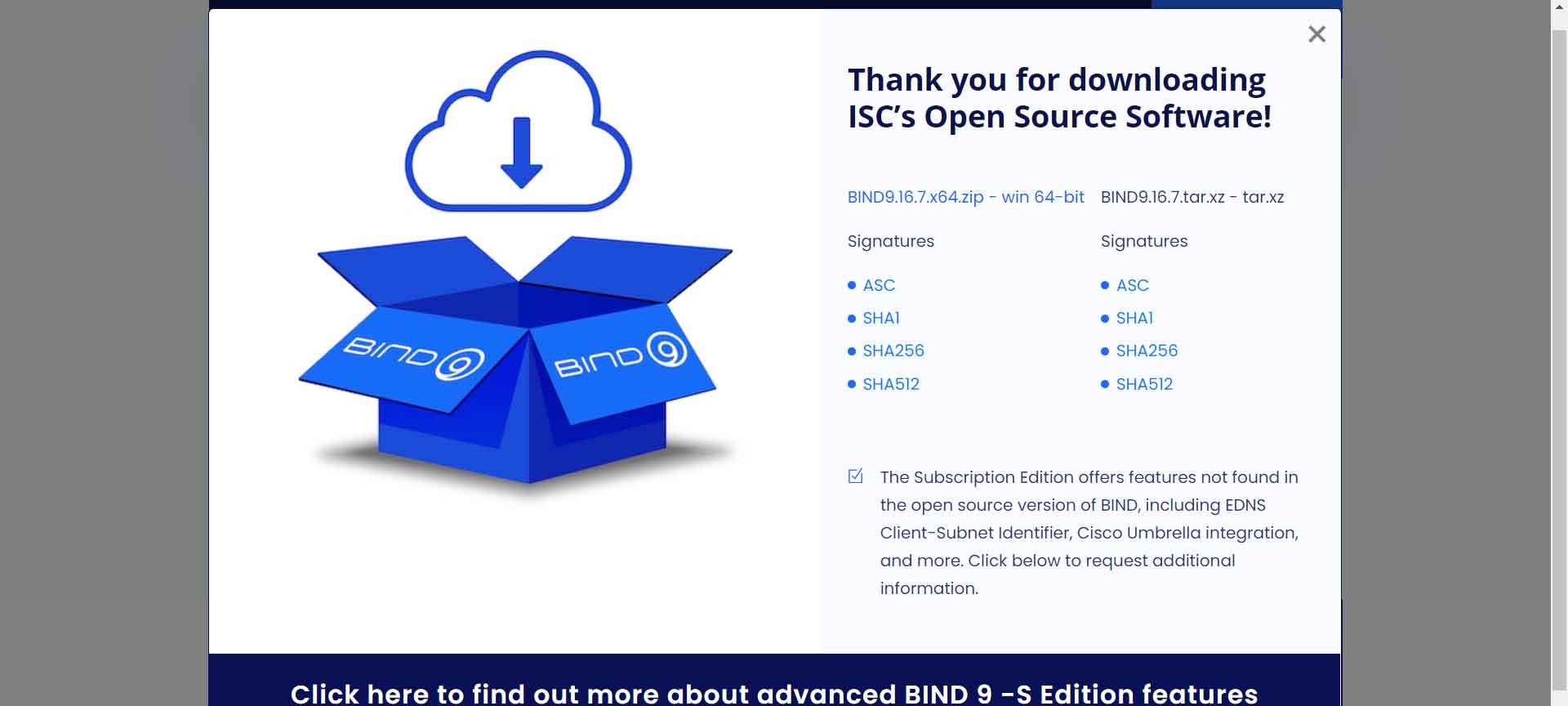
Una vez descarguemos el archivo tenemos que extraer todo el contenido en una carpeta. Tenemos que ejecutar (con permisos de administrador) el archivo BINDInstall.exe. Hay que tener en cuenta que es posible que Windows Defender (o el antivirus que tengamos instalado) nos advierta de que puede ser peligroso, por lo que tenemos que aceptar los riesgos e instalar de todas formas. En el proceso de instalación tendremos que elegir la ruta, un nombre y contraseña.
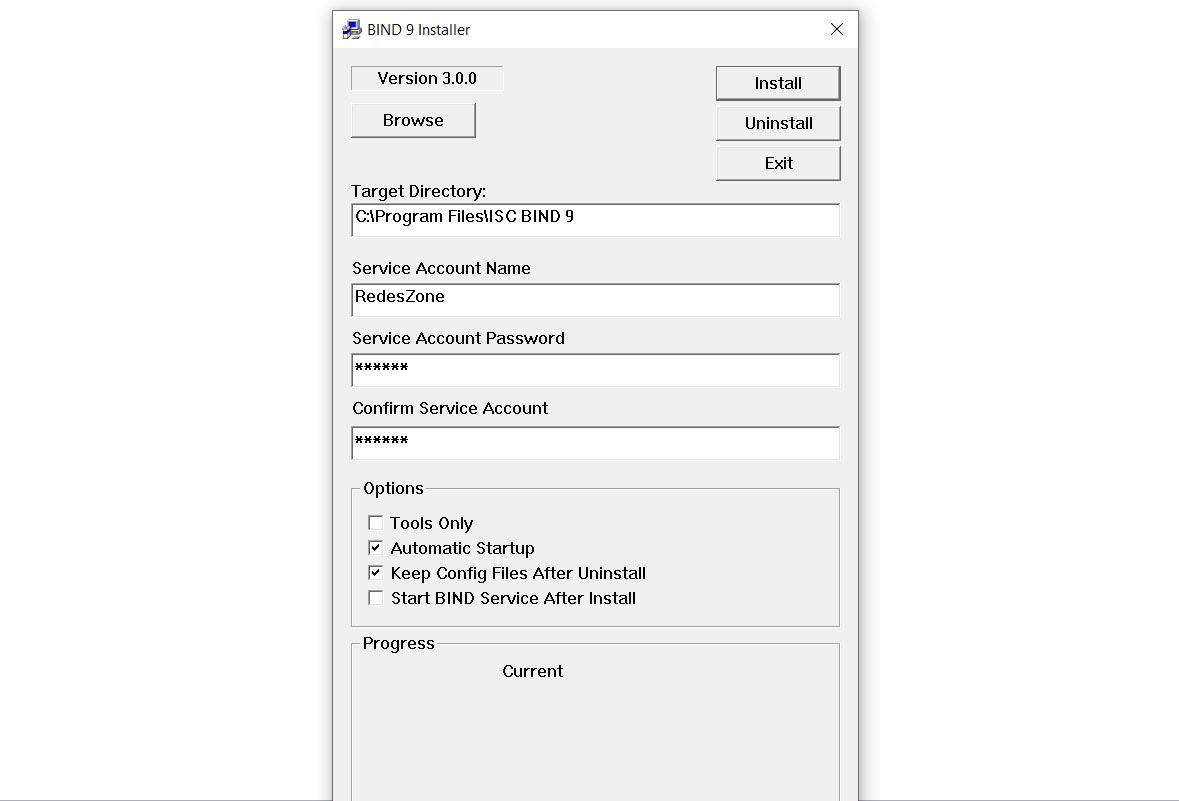
Cuando termine el proceso de instalación tendremos que agregar BIND al Path de Windows. Un proceso también sencillo. En este caso hay que ir a Inicio, escribimos Path y abrimos Editar las variables del entorno del sistema. Dentro de Opciones avanzadas veremos Variables del entorno. Pinchamos ahí y buscamos Path, le damos a Editar y en una línea libre agregamos la ruta de BIND. Aunque depende de dónde esté instalado, la ruta suele ser C:Program FilesISC BIND 9bin.
Hecho todo esto tenemos que ir a la línea de comandos. Para ello vamos a Inicio y escribimos CMD y lo abrimos como administrador. Ahora ya podemos ejecutar el comando dig y dominio. Por ejemplo dig redeszone.net.
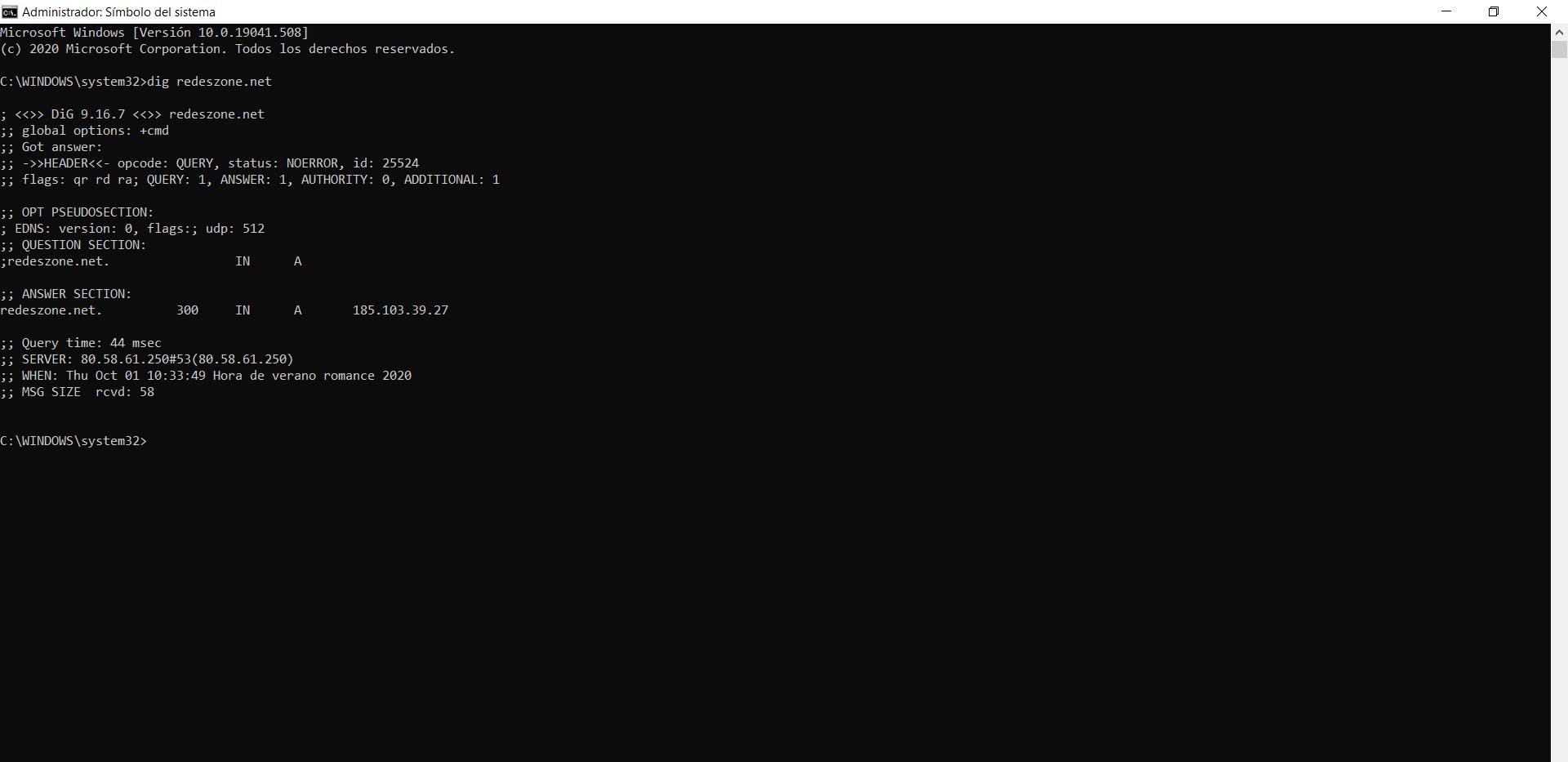
Usos del comando Dig
El comando Dig puede ofrecer información muy variada y detallada en diferentes secciones. Por ejemplo podemos obtener la dirección IP del dominio, para lo cual simplemente tenemos que ejecutar el comando dig dominio +short.
Para ver respuestas más detalladas y completas tenemos que ejecutar el comando dig dominio +noall +answer. Podemos ver todos los registros DNS de un dominio con el comando dig dominio ANY.
Por otra parte, podemos también consultar por tipo de registro a través de los comandos de dig mx (consultar y obtener el intercambio de correo), txt, cname, ns o A. Podemos también realizar búsquedas inversas para obtener el dominio de una dirección IP.
En definitiva, Dig es una herramienta gratuita e interesante para utilizar tanto en Linux como en Windows. Hemos visto que en el caso del sistema operativo de Microsoft vamos a tener que instalar paquetes para poder utilizarlo en la línea de comando. Los usos que podemos darle son muy variados.
Interfaz web de Dig
Independientemente de las opciones que hemos mostrado para usar en Windows y en Linux, también podemos usar la interfaz web de Dig. Para ello tenemos que entrar en la página correspondiente. Allí veremos las diferentes opciones que tenemos a nuestra disposición.
Cuenta con información y datos que podemos obtener simplemente con utilizar la herramienta online que es totalmente intuitiva y muy sencilla de utilizar. Además es totalmente gratuita, como si estuviéramos utilizando la versión para Linux o Windows en el sistema operativo.
Dig para empresas
Inicialmente, el uso de DIG puede ser beneficioso para las empresas que dependen en gran medida de la infraestructura de red y DNS. Esta herramienta puede ayudar a los administradores de red a identificar problemas de DNS y solucionarlos de manera eficiente, lo que puede ayudar a mantener la estabilidad y el rendimiento de la red. Además, el uso de DIG puede ayudar a los profesionales de TI a realizar pruebas de conectividad y verificación de configuración de DNS para garantizar que la infraestructura de red esté configurada de manera adecuada y segura.
Sin embargo, el uso de DIG puede no ser adecuado para todas las empresas. Por ejemplo, las empresas que no dependen en gran medida de la infraestructura de red y DNS pueden no necesitar una herramienta como DIG. Además, la herramienta DIG es una herramienta de línea de comandos que puede requerir conocimientos técnicos avanzados para su uso adecuado, lo que puede ser una barrera para algunos usuarios empresariales.
Otro aspecto importante a considerar es la seguridad. Como con cualquier herramienta de línea de comandos, DIG puede presentar ciertos riesgos de seguridad si se utiliza incorrectamente. Por lo tanto, es importante que las empresas establezcan políticas y procedimientos claros para el uso de herramientas de línea de comandos, como DIG, y aseguren que sólo los usuarios autorizados tengan acceso a ellas.
Algunos de los usos más comunes de Dig en entornos empresariales son:
- Resolución de problemas DNS
- Verificación de registros DNS
- Verificación de configuración de servidores DNS
- Pruebas de conectividad
- Identificación de servidores DNS autorizados
- Pruebas de seguridad
Con su amplia gama de funcionalidades, DIG es una herramienta esencial para cualquier profesional de TI o administrador de red que trabaje en una empresa. En todo caso, su utilización debe estudiarse de la forma adecuada. Buscando obtener el máximo rendimiento posible a la hora de llevar a cabo este tipo de tareas.
Dig en Linux
Como has podido ver, DIG es una herramienta muy útil para Windows. Pero esta se puede utilizar también en Linux. Este paquete de herramientas, se suele instalar con nombre de servidor BIND, pero se puede instalar por separado mediante la clásica línea de comandos de Linux. En este sistema operativo, también podremos llevar a cabo algunas tareas básicas con Dig. Entre ellas.
- Consultar nombres de dominio: Para buscar un DNS con un determinado nombre de dominio. Para ello simplemente tendremos que escribir el comando dig, acompañado del dominio.
- Ver respuestas cortas: La información que tenemos disponible con dig puede ser muy variada y útil en muchos casos. Pero siempre tendremos momentos donde solo necesitemos un tipo de resultado. Por lo cual podemos realizar estas peticiones para tener información más concreta.
- Respuestas detalladas: Lo contrario a lo anterior. Pero podemos tratar de ampliarla con +noal y +answer, añadidos al comando dig.
- Especificar servidores: De forma predefinida, dig realizará consultas de nombres en un archivo para realizar la búsqueda de las DNS que se han solicitado. Pero esto se puede cambiar escribiendo un @ justo antes de la dirección IP.
- Consultar todos los registros DNS: Mediante el comando any, podemos revisar todos los registros DNS de un dominio.
- Buscar por tipo de registro: Esta herramienta nos permite realizar búsquedas específicas por registro. Como pueden ser los txt, cname, ns, entre otros.
- Trazar rutas de DNS (path): Realizar un rastreo de las rutas de búsqueda DNS, es posible agregando un +trace. De este modo se realizarán consultas iterativas, buscando resolver la búsqueda de nombres.
- Búsqueda inversa: Nos permite buscar dominios y nombres de host que están asociados a una dirección IP.
- Consultas por lote: En lugar de realizar búsquedas de DNS siguiendo una lista, se podrá hacer también individualmente. Esto se hace especificándolos en un archivo, que luego escribiremos en el comando.
Usar Dig en macOS
Otro de los sistemas operativos de PC en los que puedes usar este comando para realizar consultas a servidores DNS para buscar información sobre el servicio es macOS. Por lo que, además de Linux y Windows, este sistema operativo también te permite hacer uso de esta herramienta en particular.
Ten en cuenta que también podrás hacer cualquier consulta DNS. Solamente debes seguir una serie de pasos desde tu Mac para hacer uso de esta herramienta de línea de comandos. Y son los siguientes:
- Primero, abre una ventana de terminal.
- Toca en el icono de Launchpad en el dock, escribe terminal y haz clic en Terminal.
- También puedes acceder haciendo clic en Finder, abre la carpeta Aplicaciones y luego toca en Utilidades.
- A continuación, pulsa doble clic sobre la opción Terminal.
- Una vez dentro, tendrás que escribir el comando dig seguido de las opciones y opciones sobre lo que se desea realizar una consultar.
Por qué debemos controlar la configuración de red
En este artículo hemos hablado del comando Dig, que es muy interesante para ver registros DNS y tener un control sobre nuestra conexión de una manera sencilla. Hay que tener en cuenta que es muy importante siempre tener un control sobre la configuración de la red y poder así solventar posibles problemas que puedan surgir.
Hoy en día tenemos muchos equipos conectados a Internet. Hablamos de dispositivos muy diversos, como puede ser un ordenador, móvil y cualquier otro aparato. Todos ellos van a necesitar de una conexión adecuada, que funcione correctamente y evitar problemas que puedan afectar a la seguridad y al buen funcionamiento.
Sin embargo, en muchas ocasiones vamos a necesitar llevar a cabo algún cambio en la configuración de red. Pequeños cambios que puedan ayudar en gran medida a tener un mayor control que mejore la conectividad, que ofrezca más garantías para navegar con seguridad o que, también, mejore el rendimiento y velocidad.
En este sentido, herramientas o comandos como Dig pueden venir muy bien. Pueden ayudarnos en nuestro día a día y conseguir así una conexión que funcione lo mejor posible, que no surjan problemas y que, en definitiva, todo vaya correctamente. Por tanto, contar con programas de este tipo debe formar parte de nuestro día a día, ya sea que utilicemos Linux, Windows o cualquier otro sistema operativo. Siempre vamos a encontrar alternativas muy útiles para tener un control total y lograr que la conexión funcione lo mejor posible.
Alternativa al comando Dig
Para realizar funciones similares a las que ofrece dig en sistemas Windows, se pueden utilizar alternativas como nslookup o herramientas de terceros. Nslookup es un comando de línea de comandos de Windows que también se utiliza para consultar servidores de nombres de dominio. Ofrece funcionalidades similares a las de dig, como la resolución de nombres de dominio, la búsqueda de registros DNS y la realización de pruebas de conectividad de red.
Tanto dig como nslookup son herramientas de línea de comandos utilizadas para consultar servidores de nombres de dominio (DNS), pero tienen algunas diferencias significativas en cuanto a funcionalidades y flexibilidad:
- Información mostrada: Dig suele mostrar una cantidad más detallada y estructurada de información que nslookup. Proporciona una salida más legible para humanos, que incluye información sobre los registros de recursos DNS (RR) específicos, como registros A, CNAME, MX, etc. Por otro lado, nslookup suele mostrar una salida más básica y a menudo requiere comandos adicionales para obtener información específica.
- Soporte para IPv6: Dig tiene un mejor soporte para consultas DNS sobre IPv6 en comparación con nslookup. Puede realizar consultas específicas de IPv6 y mostrar resultados relacionados con IPv6 de manera más clara.
- Flexibilidad de consulta: Dig ofrece una mayor flexibilidad en la realización de consultas avanzadas de DNS. Permite a los usuarios especificar el tipo de registro de recursos que desean consultar y realizar consultas más específicas, como consultas a servidores DNS específicos o consultas de zona inversa. Nsl ookup, por otro lado, puede ser más limitado en cuanto a las opciones de consulta que ofrece.
- Compatibilidad y disponibilidad: Nslookup ha sido una herramienta estándar en sistemas Windows durante mucho tiempo y está ampliamente disponible en sistemas Windows sin necesidad de instalación adicional. Sin embargo, en sistemas Unix y Linux, dig es la herramienta estándar para consultas DNS y generalmente está disponible de forma predeterminada.
En resumen, aunque dig y nslookup tienen un propósito similar, dig suele ser la opción preferida para usuarios avanzados y administradores de sistemas debido a su mayor flexibilidad, soporte para IPv6 y capacidad para mostrar información más detallada y estructurada sobre los registros DNS. Por otro lado, nslookup puede ser más fácil de usar para tareas básicas de resolución de nombres de dominio en sistemas Windows.

